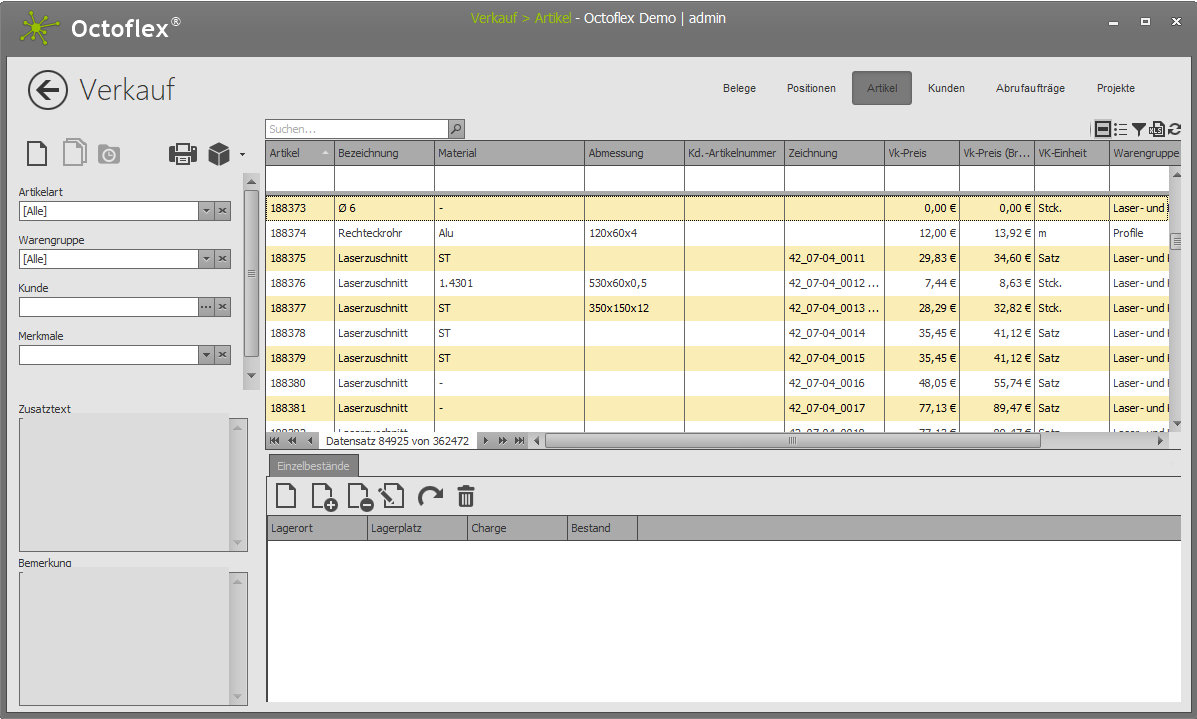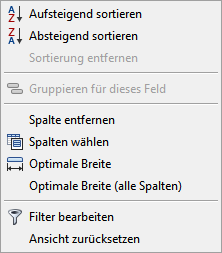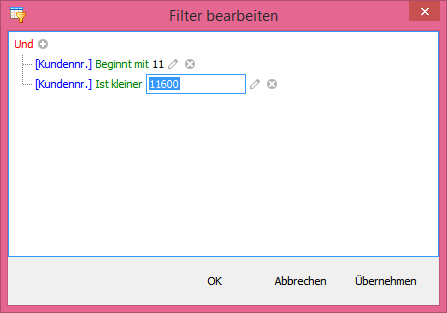Sortierung
Sortierung¶
In allen Hauptansichten kann jede Spalte aufwärts bzw. abwärts sortiert werden.
Über Mausklick auf die Spaltenüberschrift erscheint ein kleines Dreieck  bzw.
bzw.  rechts neben der Spaltenüberschrift. Anhand des Pfeiles ist ersichtlich nach welcher Spalte und ob aufsteigend oder absteigend sortiert wird.
rechts neben der Spaltenüberschrift. Anhand des Pfeiles ist ersichtlich nach welcher Spalte und ob aufsteigend oder absteigend sortiert wird.
Achtung: Eine häufig gestellte Frage ist, warum z. B. Belegnummern oder Artikelnummern nicht korrekt sortiert werden. Das hängt damit zusammen, dass diese und auch viele andere Felder alphanumerisch sind, also sowohl Buchstaben als auch Zahlen beinhalten. Der Mensch würde dies oft anders sortieren als der Computer. Darauf haben wir technisch gesehen leider keinen Einfluss.
Aufgrund einer aktuellen Umstrukturierung in den Masken der Software befinden sich im Octoflex ERP-Client sowohl Datenbereiche bei denen die Spalten bereits angepasst und ausgewählt werden können, als auch Datenbereiche, wo dies noch nicht möglich ist. Im Zuge der Weiterentwicklung wird dies nach und nach weiter umgestellt werden. Die neuen, anpassbaren Datenbereiche warten mit ein paar neuen Funktionalitäten auf, die dementsprechend in den noch nicht umgestellten Datenbereichen noch nicht verfügbar sind.
Durch Rechtsklick auf die Spaltenbezeichnung wird ein Popup-Fenster geöffnet.
Über dieses Popup-Fenster kann die Datenbereichsansicht den Benutzerbedürfnissen angepasst werden. Die Einstellungen werden für jeden einzelnen Benutzer hinterlegt und werden nach Verlassen der Ansicht oder des Octoflex ERP-Client und wieder Aufschalten der Ansicht jedem Benutzer individuell nach seinen Anpassungen angezeigt.
Aufsteigend sortieren¶
Die Datenbereichsansicht wird nach der Spalte, über die das Popup-Fenster geöffnet wurde, aufsteigend sortiert.
Absteigend sortieren¶
Die Datenbereichsansicht wird nach der Spalte, über die das Popup-Fenster geöffnet wurde, absteigend sortiert.
Sortierung entfernen¶
Wurde die Spalte, über die das Popup-Fenster geöffnet wurde, aufsteigend oder absteigend sortiert, kann über "Sortierung entfernen" die Sortierung aufgehoben werden.
Spalte entfernen¶
Um nur Spalten angezeigt zu bekommen, die der Benutzer für seinen Ansichtsbereich benötigt kann die Spalte, über die das Popup-Fenster geöffnet wurde, über "Spalte entfernen" aus der Datenbereichsansicht entfernt werden.
Spalte wählen¶
Um nur Spalten angezeigt zu bekommen, die der Benutzer für seinen Ansichtsbereich benötigt können nicht angezeigte Spalten, über "Spalte auswählen" in der Datenbereichsansicht hinzugefügt werden. Nach Klick auf "Spalte wählen" öffnet sich der "Verfügbare Spalten"-Dialog.
Das Fenster kann an beliebige Stelle verschoben werden.
Dazu auf die Fensterüberschrift klicken, Mausklick festhalten und das Fenster an gewünschte Stelle ziehen. Mausklick loslassen.
Mit Doppelklick auf die jeweilig Spalte wird diese der Datenbereichsansicht hinzugefügt.
Sind alle gewünschten Spalten ausgewählt den "Verfügbare Spalten"-Dialog über das Schließen-Symbol  verlassen.
verlassen.
Optimale Breite¶
Die Spalte, über die das Popup-Fenster geöffnet wurde, wird über "Optimale Breite" so breit gezogen, dass die Spaltenbreite dem längsten Inhalt der Spalte entspricht.
Optimale Breite (alle Spalten)¶
Über "Optimale Breite (alle Spalten)" werden alle Spalten so breit gezogen, dass jede Spaltenbreite längsten Inhalt der Spalte entspricht.
Filter bearbeiten¶
Über "Filter bearbeiten" kann direkt die Spalte, über die das Popup-Fenster geöffnet wurde, gefiltert werden. Es öffnet sich ein "Filter bearbeiten"-Dialog. Über diesen kann mit Und-Verknüpfungen die Auflistung den Wünschen angepasst werden.
Ansicht zurücksetzen¶
Über "Ansicht zurücksetzten" werden Änderungen an der Spaltenansicht wie z. B. "Optimale Breite" wieder rückgängig gemacht.
Spaltenfilter¶
In den bereits umgesetzten, neuen Listenansichten können Spaltenfilter genutzt werden. Diese Filter dienen dazu die Listenansicht auf genau den Inhalt zu reduzieren, der angezeigt bzw. ausgedruckt werden soll.
Dazu mit dem Cursor auf eine Spalte gehen. An der Spalte erscheint ein kleiner Pfeil  öffnet sich je nach Format des Spalteninhaltes ein Auswahlfenster.}. Mit Mausklick auf das "Spaltenfilter"-Symbol ![Spaltenfilter-Symbol][spaltenfiltersymbol]{ .skip-lightbox
öffnet sich je nach Format des Spalteninhaltes ein Auswahlfenster.}. Mit Mausklick auf das "Spaltenfilter"-Symbol ![Spaltenfilter-Symbol][spaltenfiltersymbol]{ .skip-lightbox
Es können mehrere Spaltenfilter gleichzeitig gesetzt werden.
Die einzelnen Filter werden unter Spaltenfilter-Dialoge näher erläutert.